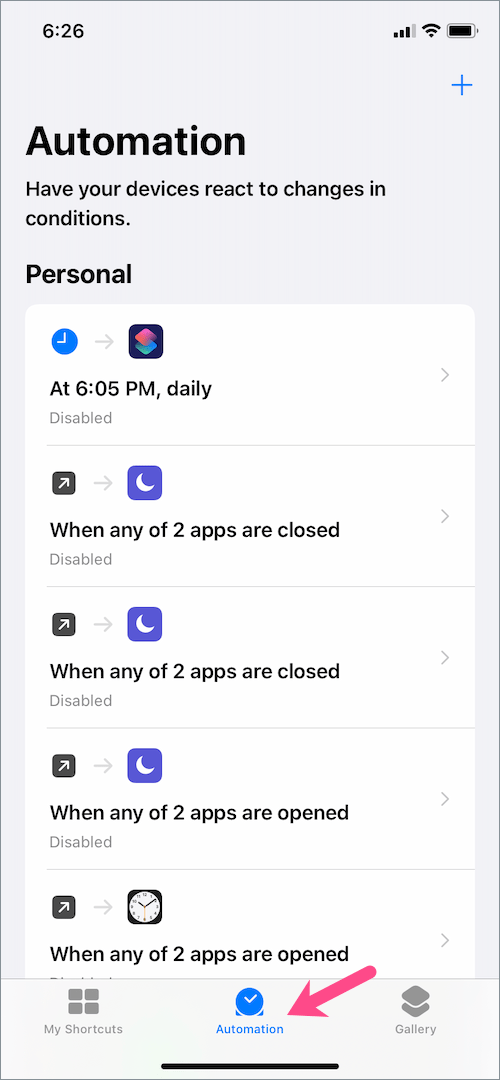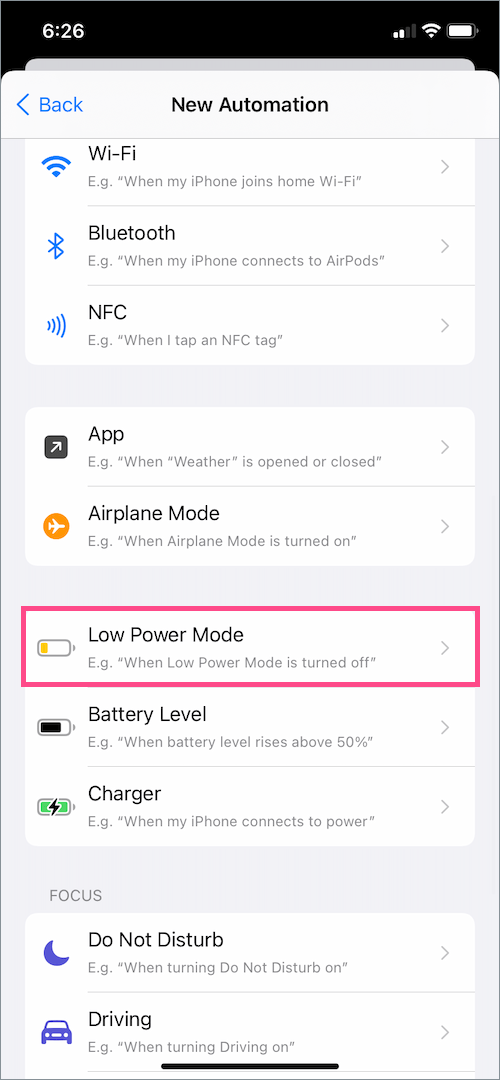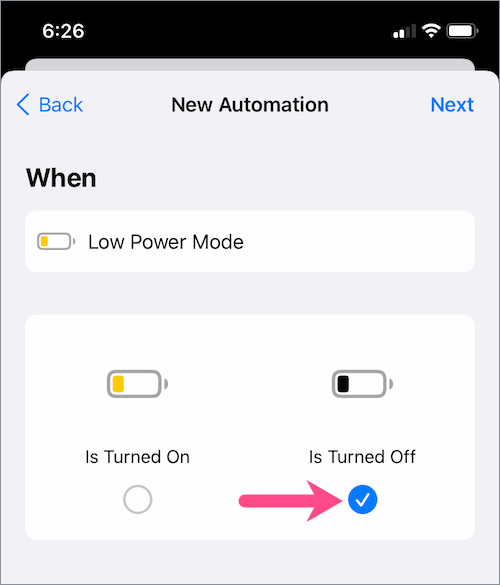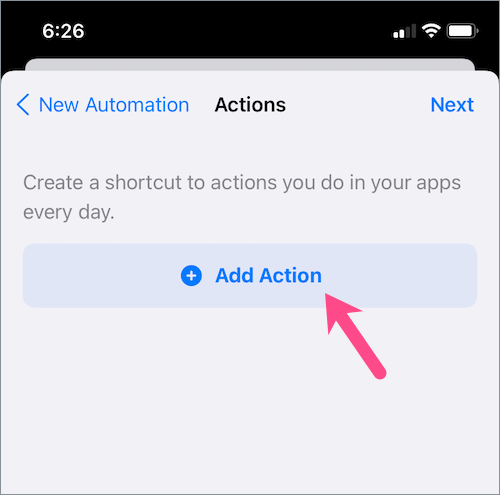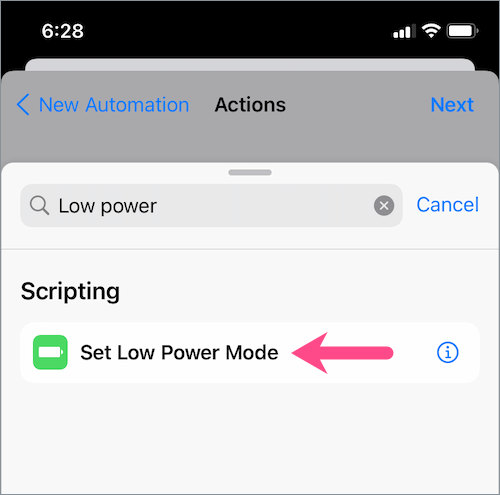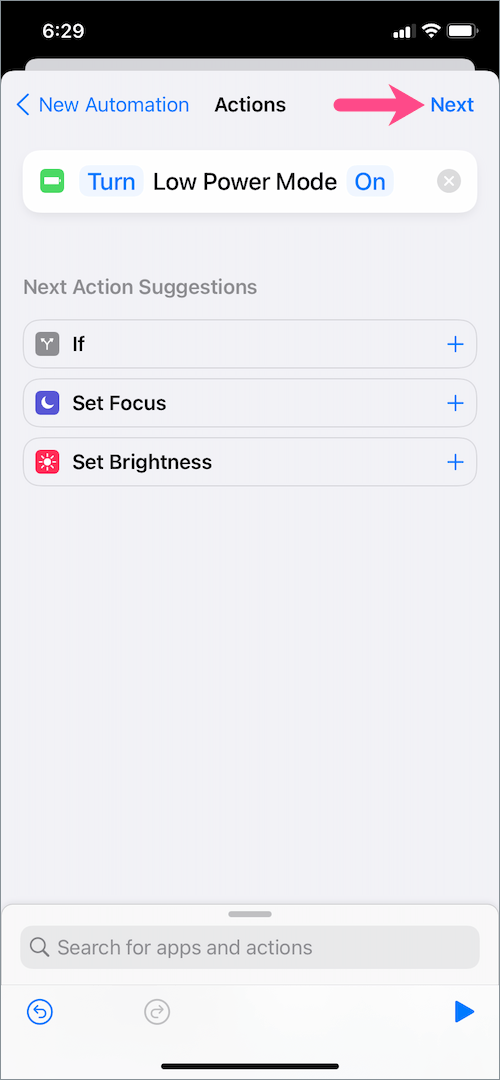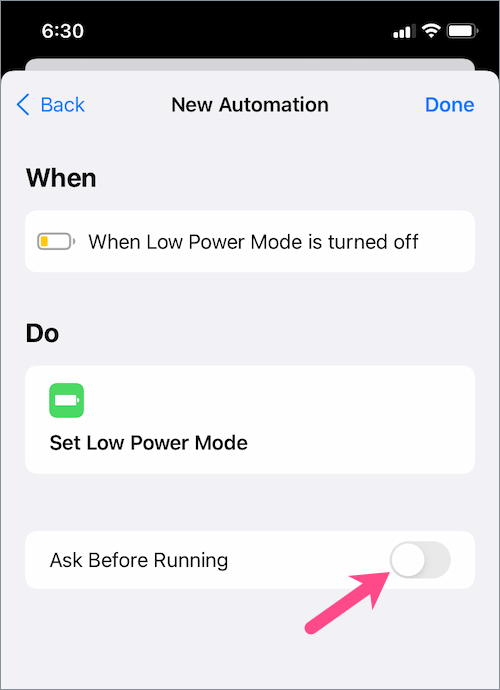iPhone har en lavstrømsmodus som hjelper deg med å få ekstra batterilevetid på iPhone når det er nødvendig. Alternativet for å aktivere lavstrømmodus vises når iPhone-batteriet synker til 20 %. Dessuten slår lavstrømmodus seg av automatisk når du lader iPhone til 80 % eller høyere. Når det er sagt, kan iPhone-brukere manuelt slå på lavstrømmodus når som helst for å forlenge batterilevetiden på en bestemt dag.
Kanskje, hva om jeg vil holde iPhone i lavstrømmodus hele tiden? Vel, du kan alltid gjøre det ved å aktivere lavstrømmodus når iOS slår den av ettersom batterinivået når 80 %. Det er imidlertid ikke mulig å gjøre det, spesielt hvis du vil at iPhone alltid skal være i lavstrømmodus. Å ha lavstrømmodus på hele tiden vil også påvirke måten enkelte funksjoner og tjenester fungerer på iPhone.
Ikke desto mindre vil daglige pendlere og folk med mye bruk kanskje stadig bruke lavstrømmodus. Heldigvis er det en snarveisautomatisering som du kan bruke til å forlate iPhone permanent i lavstrømmodus.
Slik kan du sette iPhone til lavstrømmodus hele tiden på iOS 13, iOS 14 og iOS 15 (beta).
Hvordan holde iPhone alltid i lavstrømmodus
- Åpne Snarveier-appen. Hvis appen ikke allerede er installert, last den ned fra App Store.
- I Snarveier, trykk på "Automasjon"-fanen.
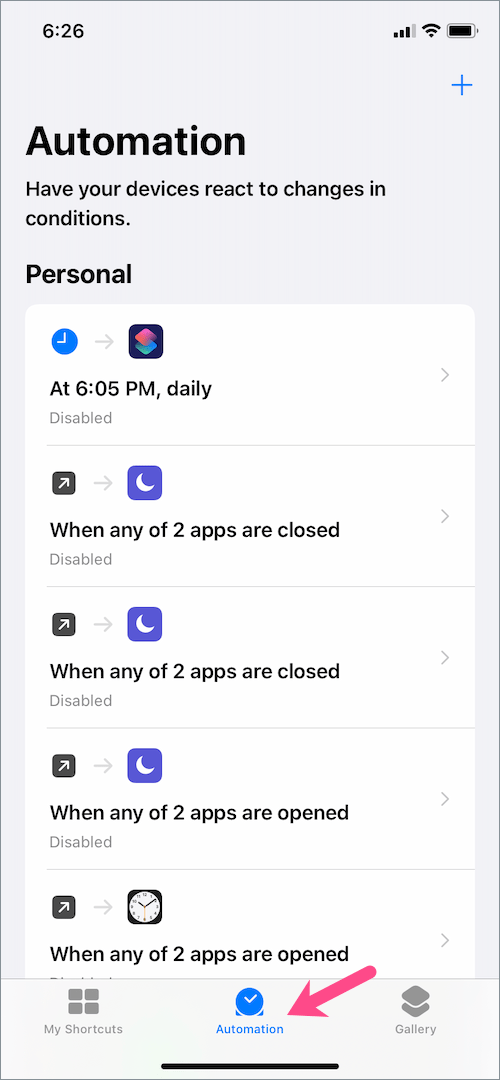
- Trykk på "Opprett personlig automatisering" hvis du ikke allerede har noen automatisering. Eller trykk på + ikon øverst til høyre og velg "Opprett personlig automatisering".

- På skjermbildet Ny automatisering, bla ned og trykk på alternativet "Lavstrømmodus".
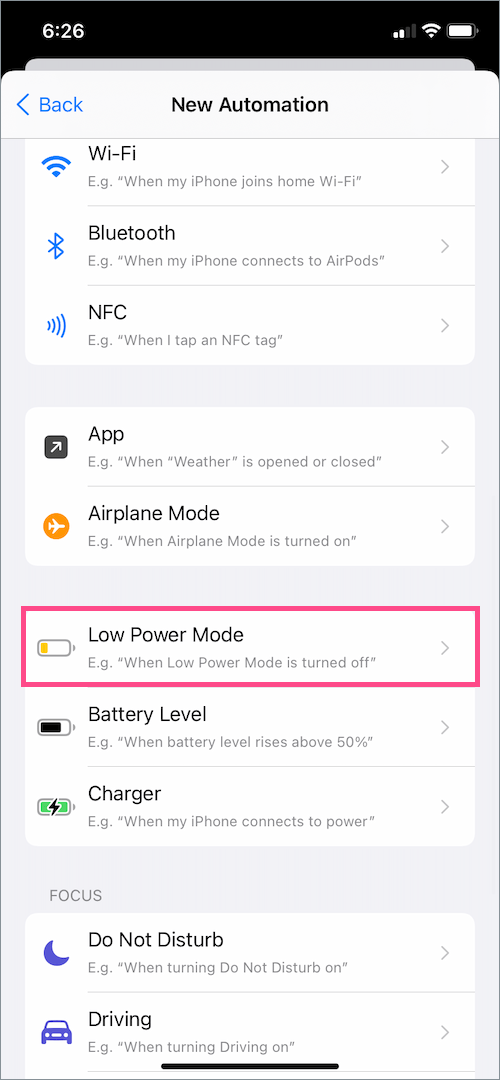
- Merk av for "Er slått av"-innstillingen og sørg for at "Er slått på" ikke er merket av. Trykk deretter på Neste.
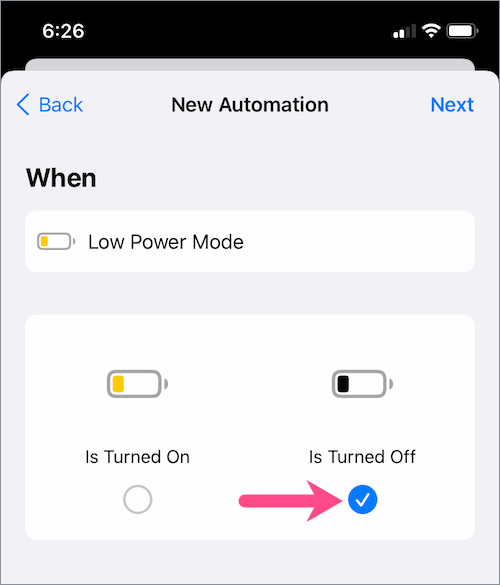
- Trykk på "Legg til handling"-knappen. Søk deretter etter "lav strøm" og velg "Angi lav strømmodus".
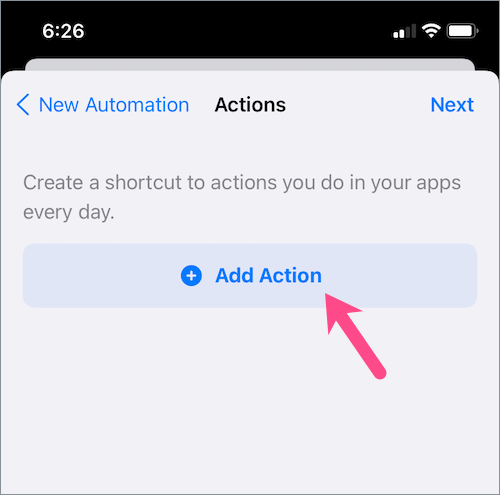
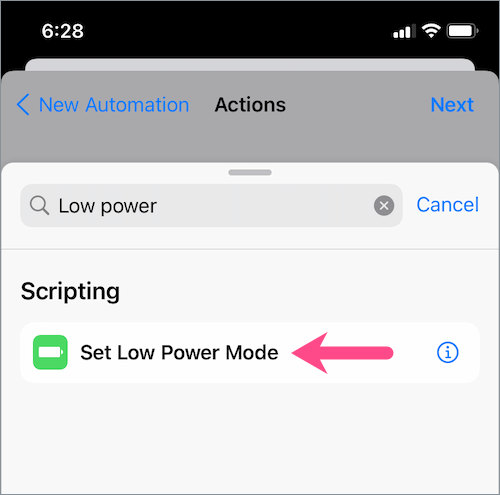
- Trykk på "Neste" i øvre høyre hjørne.
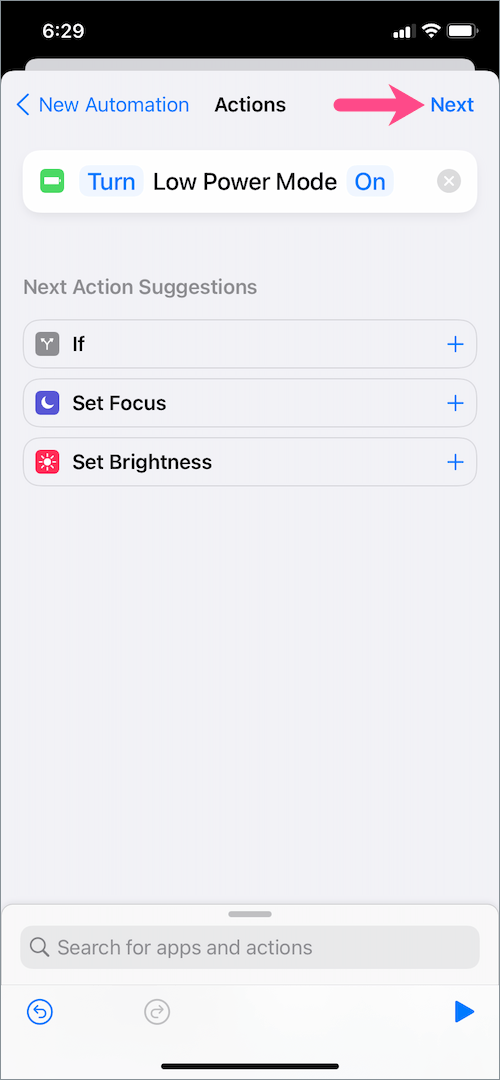
- Slå av bryteren for "Spør før løping" og velg "Ikke spør" for å bekrefte.
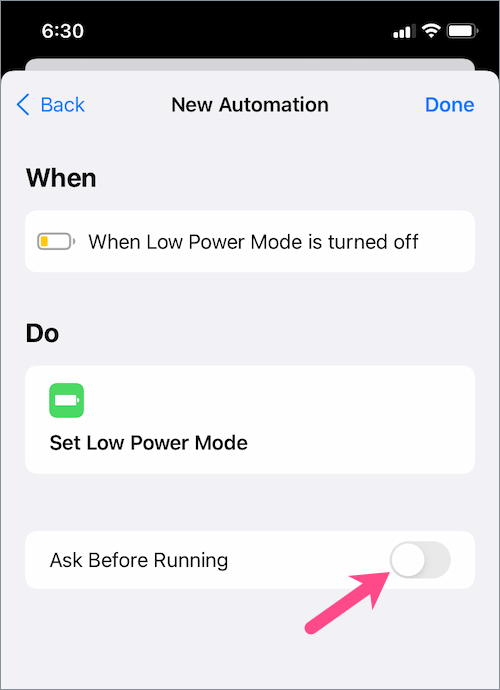
- Trykk på "Ferdig". Din automatisering er nå klar.
- Viktig: For første gang må du aktivere lavstrømmodus manuelt. For å gjøre det, gå enten til Innstillinger > Batteri > Lavstrømsmodus eller slå den raskt på fra kontrollsenteret.
Det er det. Din iPhone vil nå alltid forbli i lavstrømmodus. Og strømsparingsmodus slås på igjen automatisk hver gang du eller din iPhone slår den av.
Et snarveisvarsel om at automatiseringen kjører vil også vises når lavstrømmodus er slått av. Når enheten er i LPM, vil batteriikonet i statuslinjen endres til gult.

LES OGSÅ: Slik slår du på lavstrømmodus i iPadOS 15 på iPad
Ulempen med å bruke denne automatiseringen
Siden denne automatiseringen tvinger iPhone til alltid å kjøre i lavstrømmodus, kan du ikke lenger slå av LPM ettersom den slås på automatisk. For å komme over dette, deaktiver bare automatiseringen.
Å gjøre slik, gå til Snarveier og trykk på "Automasjon"-fanen. Se etter automatiseringen "Når lavstrømsmodus er slått av" i listen og trykk på den.

Slå deretter av bryteren ved siden av "Aktiver denne automatiseringen" og trykk Ferdig.

Hvis du gjør det, deaktiveres automatiseringen, og du kan nå slå lavstrømmodus på eller av på vanlig måte. På lignende måte kan du aktivere automatisering når som helst.
RELATERT: Slik legger du til Low Power Mode til å sveipe opp/ned på iPhone
Påvirker lavstrømmodus batterihelsen på iPhone?
Nå oppstår spørsmålet om lavstrømmodus er dårlig for iPhones batterihelse? Det er en stor misforståelse at Low Power Mode tømmer batteriet raskere. Dette er imidlertid ikke sant.
Hele poenget med denne funksjonen er å forlenge gjenværende batterilevetid. Lavstrømmodus forårsaker ikke negativ innvirkning på iPhone-maskinvaren, uansett hvor mye batteriprosent eller hvor lenge du slår den på. Denne modusen endrer ganske enkelt noen innstillinger for å redusere strømforbruket på iPhone. For eksempel blir funksjoner som henting av e-post, automatiske nedlastinger, oppdatering av bakgrunnsapper og noen visuelle effekter midlertidig stoppet.
Derfor, uansett hva ryktene antyder, er det helt trygt og ok å holde en iPhone i lavstrømmodus hele tiden. Å gjøre det vil heller ikke skade eller ødelegge batteriet.
Tags: iOS 14iPadiPhoneSnarveierTips